Bilo da snimate novi podkast ili kreirate svoj sledeći video za YouTube, postoji nekoliko važnih aspekata o kojima treba razmisliti. Na primer, ako ne obratite pažnju na pozadinu i celokupno okruženje, vaš snimak može da uhvati neželjeni eho i šum. Na sreću, moguće je eliminisati eho iz audio snimka u Audacity-ju i smanjiti reverberaciju koristeći jednostavne tehnike opisane u ovom članku. Zato, nastavite čitati kako biste saznali više o metodama za smanjenje odjeka u Audacity-ju.
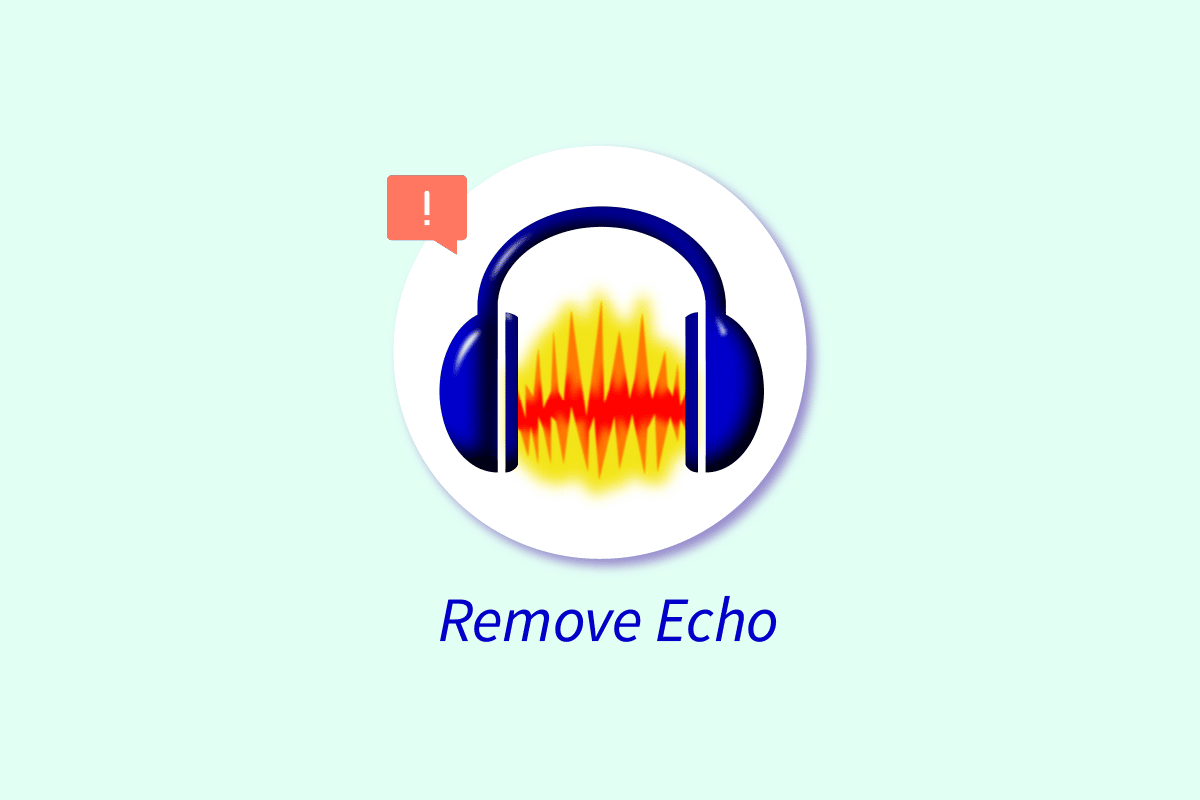
Kako ukloniti eho iz audio zapisa u Audacity-ju
U nastavku ćete pronaći detaljne korake koji objašnjavaju kako ukloniti eho iz audio zapisa u Audacity-ju, uz korisne ilustracije za lakše razumevanje.
Šta uzrokuje eho u audio snimcima?
Ako mislite da je eho u snimcima glasa retka pojava, varate se. To je jedan od najčešćih problema sa kojima se susreću svi koji se bave snimanjem zvuka, bilo da su u pitanju pevači ili reperi. Ispod su navedeni najčešći uzroci eha u audio snimcima:
- Neispravna konfiguracija opreme za snimanje.
- Mikrofon je postavljen preblizu izvoru zvuka, što može rezultirati dupliranim zvukovima.
- Neadekvatna upotreba materijala koji apsorbuju zvuk u prostoriji za snimanje.
- Upotreba mikrofona lošeg kvaliteta.
- Loši vremenski uslovi koji mogu ometati snimanje.
Da li je moguće ukloniti eho iz audio snimka?
Da, moguće je ukloniti eho iz audio snimka u Audacity-ju. Međutim, ovo nije lak zadatak i može biti izazovan za neke korisnike. Nastavite čitati da biste detaljno naučili različite metode za rešavanje ovog problema.
Kako sprečiti pojavu eha prilikom snimanja zvuka?
Ako želite da izbegnete eho prilikom snimanja, potrebno je akustički obraditi prostoriju u kojoj snimate. U suštini, to znači da treba koristiti materijale koji apsorbuju zvuk. Neke od povoljnih opcija su ćebad, jastuci i vreće za spavanje.
Zašto se javlja eho u Audacity-ju?
Postoji nekoliko razloga zašto se eho može pojaviti u vašem audio snimku u Audacity-ju. Najčešći razlog je da možda čujete signal sa zvučne kartice istovremeno sa istim signalom iz softvera, uz malo kašnjenje u reprodukciji.
Kako ukloniti eho iz audio zapisa u Audacity-ju?
Pogledajmo neke metode koje možete koristiti da biste uklonili eho iz audio zapisa u Audacity-ju:
Metod 1: Smanjenje šuma u Audacity-ju
1. Otvorite Audacity aplikaciju na svom računaru ili laptopu.
2. Selektujte željeni deo snimka sa kojeg želite da uklonite eho, a zatim kliknite na karticu „Efekat“ (Effect) na gornjoj traci.

3. Sada kliknite na opciju „Uklanjanje i popravka buke“ (Noise Removal and Repair) > „Smanjenje šuma“ (Noise Reduction).

4. Zatim kliknite na dugme „Uzmi profil šuma“ (Get Noise Profile), nakon čega će se prozor automatski zatvoriti.

5. Ponovo kliknite na „Efekat“ > „Smanjenje šuma“ da biste podesili vrednosti.
Napomena: Klizač za „Smanjenje šuma“ kontroliše koliko pozadinske buke želite da smanjite. Slično tome, „Osetljivost“ određuje koliko će šuma biti uklonjeno, dok „Izglađivanje frekvencije“ treba da bude između 1 i 6 za glasovni sadržaj.

6. Kliknite na „U redu“ (OK) da biste sačuvali promene.
Metod 2: Uklanjanje eha pomoću Noise Gate-a
Ako vam prethodna metoda smanjenja šuma nije dala željene rezultate, možete isprobati ovu da biste smanjili eho u Audacity-ju. Ova metoda pruža bolju kontrolu nad različitim parametrima, omogućavajući fino podešavanje.
1. Selektujte svoju numeru i kliknite na „Efekti“.

2. Kliknite na „Uklanjanje i popravka buke“ > „Noise Gate…“

3. Koristite opciju „Pregled“ (Preview) dok podešavate parametre, a zatim kliknite na „U redu“ kada budete zadovoljni rezultatima.
Metod 3: Podešavanje kompresora
Funkcija kompresora u Audacity-ju vam pomaže da izjednačite nivoe zvuka bez seckanja. Ovo može potencijalno pomoći da se smanji reverberacija u Audacity-ju.
1. Selektujte svoju numeru i kliknite na karticu „Efekti“.
2. Zatim idite na „Jačina zvuka i kompresija“ (Volume and Compression) > „Kompresor…“ (Compressor…)

3. Podesite vrednost „praga“ (threshold) da vidite da li odgovara vašim željenim rezultatima.
Napomena: Takođe možete podesiti i eksperimentisati sa „pragom“, „odnosom“, „vremenom napada“ i „vremenom otpuštanja“.

Metod 4: Podešavanje filtera visokih i niskih frekvencija
Ako imate problem sa prigušenim zvukovima, možete podesiti niže frekvencije tako da se zvukovi visokih frekvencija automatski pojačavaju. Slično tome, filter niskih frekvencija pomaže u fokusiranju na visoke zvuke kako bi se poboljšale niske frekvencije. Da biste to podesili:
1. Selektujte svoju numeru i kliknite na „Efekti“.
2. Idite na „EK i Filteri“ (EQ and Filters) > „Filter visokih frekvencija“ (High Pass Filter) ili „Filter niskih frekvencija“ (Low Pass Filter) da biste podesili frekvencije po želji.

Metod 5: Korišćenje Plug-Inova
Takođe možete da smanjite eho u Audacity-ju koristeći plug-in za Noise Gate. Za detaljna uputstva o tome kako da instalirate AutoTune VST plug-in u Audacity-ju, možete pogledati naš detaljni vodič. Ovaj metod je pogodan za početnike i objašnjava sve što treba da znate o pomenutoj metodi.

***
Nema sumnje da je potrebno vreme i posvećenost da se ukloni eho iz audio snimaka u Audacity-ju i smanji reverberacija. Iako je proces prilično izazovan, uz veštinu i strpljenje, moguće je postići dobre rezultate. Sve što je potrebno je da eksperimentišete sa različitim vrednostima i efektima i vidite šta najbolje funkcioniše za smanjenje eha. Slobodno nam se obratite sa bilo kakvim pitanjima ili sugestijama o drugim temama o kojima biste želeli da čitate. Ostavite komentar ispod kako biste nam dali do znanja.